Como você provavelmente já ouviu falar, hoje é o dia do lançamento do iOS 8. Como você pode ter descoberto, embora o novo sistema operacional esteja contido em um download de 1, 1 GB, você não poderá instalá-lo, a menos que seu iPhone tenha quase 6 GB de espaço livre.
Essa foi a mensagem que eu enfrentei hoje ao tentar iniciar uma atualização pelo ar. Tradicionalmente, é necessário menos espaço se você realizar a atualização através do seu PC, mas atualmente poucos usuários se incomodam em sincronizar com o iTunes na área de trabalho.
De qualquer maneira, se você está freqüentemente batendo no limite de armazenamento do seu iPhone, agora você não tem escolha a não ser fazer uma faxina, para abrir espaço para o iOS 8. Aqui estão algumas estratégias:
1. Identifique os porcos espaciais
O que está consumindo todo o seu armazenamento? Descubra tocando em Configurações> Geral> Uso. Pode demorar um ou dois minutos para o iOS 7 gerar a lista de aplicativos, mas, quando isso acontecer, você terá uma ideia clara do que está consumindo seus gigabytes.
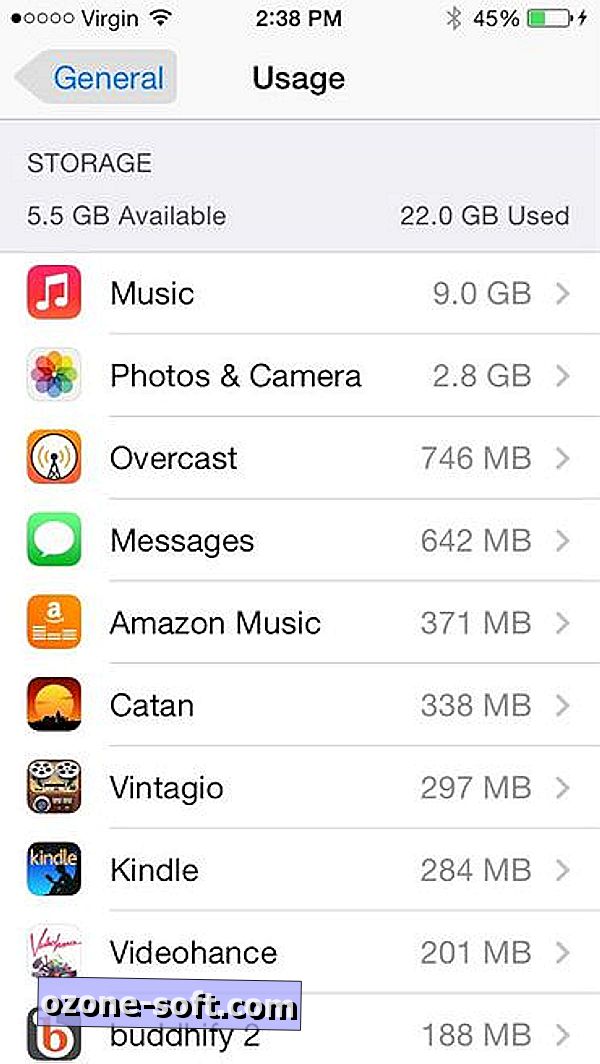
No meu telefone, por exemplo, os aplicativos Music e Photos & Camera eram de longe os piores criminosos, anexando mais de 11 GB entre eles. Se você é um gamer, não fique surpreso ao ver títulos como Horn, Infinity Blade e Modern Combat 5 perto do topo da lista também.
Escusado será dizer que este é o caminho mais claro para a recuperação de armazenamento. Se você encontrar um punhado de grandes aplicativos que você pode viver sem, mesmo que apenas temporariamente, vá em frente e exclua-os. Depois de instalar o iOS 8, você deverá encontrar espaço suficiente para reinstalar a maioria, senão todos.
2. Descarregue músicas, fotos e vídeos
Se a remoção de aplicativos não estiver causando problemas, é hora de analisar os outros problemas de espaço: música, fotos e vídeos - especialmente vídeos do iTunes, as coisas que você alugou ou comprou e baixou para visualização off-line. Aumente o app Vídeos e exclua tudo armazenado localmente. Você sempre pode baixá-lo novamente mais tarde. (Alternativamente, considere manter esse espaço livre e streaming de vídeos do iTunes a partir do seu PC.)
Quanto aos seus vídeos pessoais, aqueles que você gravou com seu iPhone, considere transferi-los para o seu PC. Para fazer isso, basta conectar seu telefone a uma porta USB, abrir uma janela do Explorer e navegar até a pasta DCIM do iPhone. (Pode haver mais de uma subpasta.)
Você pode ter que fazer alguma pesquisa e classificação para encontrar todos os vídeos (eles são arquivos MOV, se isso ajuda). De lá, basta arrastar e soltá-los em uma pasta no seu disco rígido. Note, no entanto, que fazer isso apenas os copia do seu iPhone. Por que não usar o Move em vez disso? Na minha experiência, isso não funciona bem. Portanto, copie os vídeos e, em seguida, selecione-os e exclua-os manualmente no aplicativo Fotos.
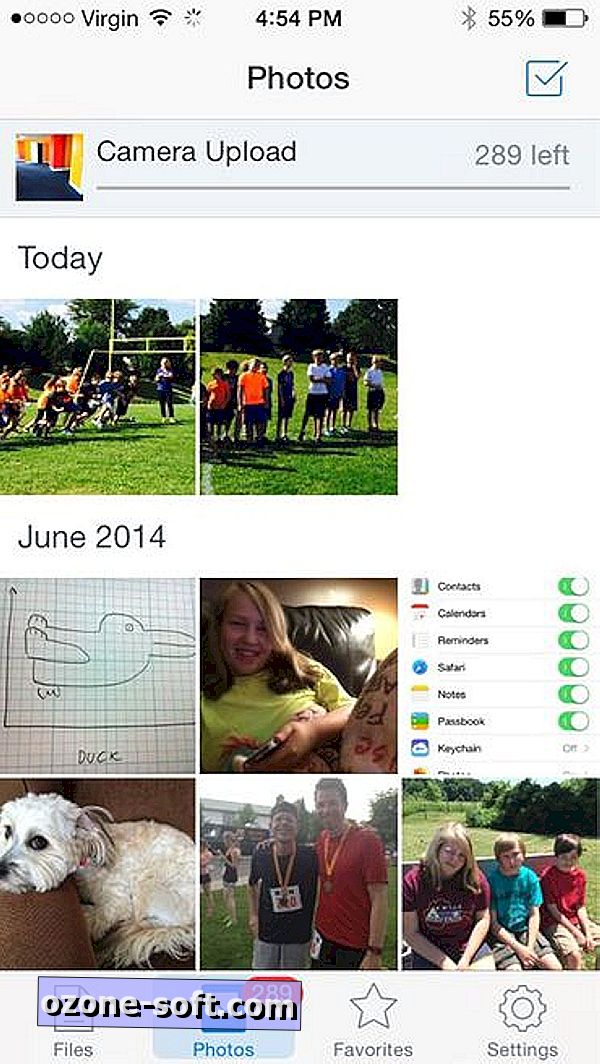
A mesma opção funciona para fotos, embora você possa considerar uma abordagem de nuvem - como, por exemplo, usar o Dropbox, que oferece backup de fotos automatizado em seu aplicativo iOS. (Por acaso, o Dropbox está passando por um problema de compatibilidade do iOS 8, mas isso não deve impedir que você realize algum descarregamento de fotos no iOS 7.)
Por fim, se você ainda estiver armazenando uma grande coleção de músicas no seu iPhone, considere removê-lo em favor do streaming. Você pode, por exemplo, sincronizar suas músicas e listas de reprodução com o Google Music e, em seguida, usar o aplicativo Google Music para reproduzir tudo sob demanda - não é necessário armazenamento local. Ou talvez até mesmo fazer uma assinatura do Spotify e evitar todo o armazenamento de música.
Uma ou mais dessas opções devem ser suficientes para ajudar você a dar ao iOS 8 uma casa. E lembre-se que uma vez instalado, você deve encontrar a maioria desses gigabytes liberados novamente.

Para dicas mais úteis sobre o iOS 8, confira nosso guia completo sobre como usar o iOS 8.
Acerte os comentários e compartilhe sua recuperação de armazenamento e / ou as experiências de atualização do iOS 8!
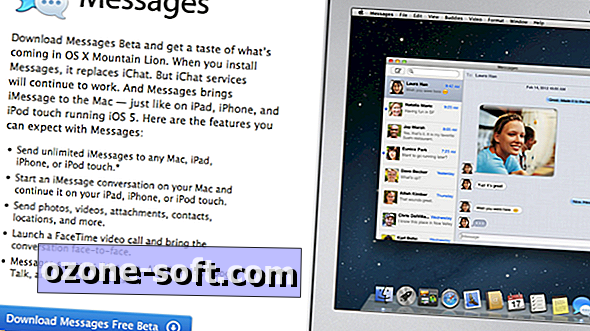












Deixe O Seu Comentário